图老师小编精心整理的PS后期修图 合成美女拜金场景设计教程希望大家喜欢,觉得好的亲们记得收藏起来哦!您的支持就是小编更新的动力~
【 tulaoshi.com - PS 】
tulaoshi.com 我接到此片时我就开始想
(本文来源于图老师网站,更多请访问https://www.tulaoshi.com/ps/)摄影师想借此照片来反映当今社会某种东西
(本文来源于图老师网站,更多请访问https://www.tulaoshi.com/ps/)所以我构思时花了不少时间,因这它与往不同
我并没有选择豪华装修的背景
也没有选择舒适的大床
更没有跑车
因为我觉得,以上这些东西见得太多。
太过于表面化,过于庸俗,更谈不上深度了
所以我选一个笼子
一个破旧的空间
一道光明
意境这种东西不好说
因为这种片是要因人而论的
不同的人观片都会有不同的感触
希望大家观后,请畅所欲言,大家相互交流!
鸭董说:
处在这个金钱至上的年代,我并不想刻意讽刺什么,
我只是表达内心所想。拜金本身并不违背道德
人都喜欢更优越的生活,人人如此,而是一个复杂的社会问题 共勉之!
最终效果!

1.打开原片,(观片)
摄影师很有想法,拍出了这样的状态,有意思!
画面很空,男子的姿势好象有少少的失衡感.

2.加入鸟笼作为男子的依靠支柱,调整画面人民币飘逸感.
大概的调整色温,然后降低降和度.

3.加入背景素材,构图-抠图.
依然得根据透视原理,注意焦距段。
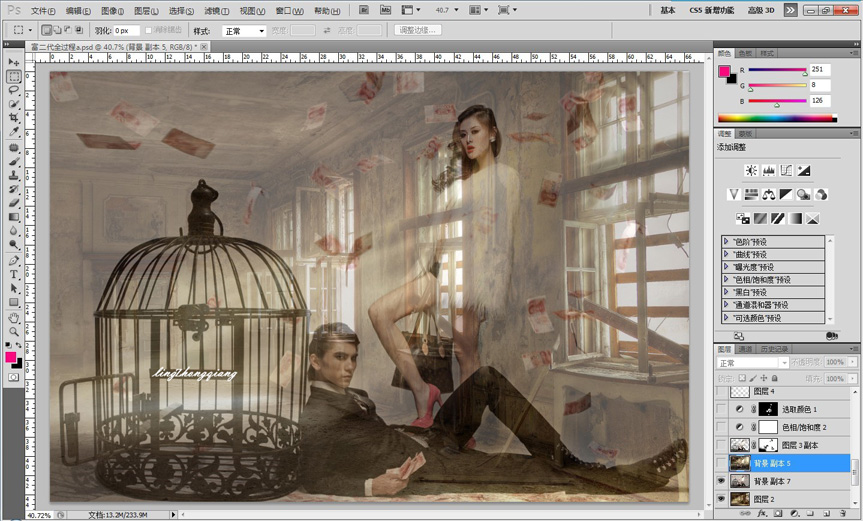
效果图

4.人物以级背又再次调整饱和度.

5.勾出人物皮肤-可选颜色,调节红色

6.营造环境光
新建空白图层,用白色或米白色的画笔画出射光
然后滤镜-劲向模糊-缩放-数量-100.
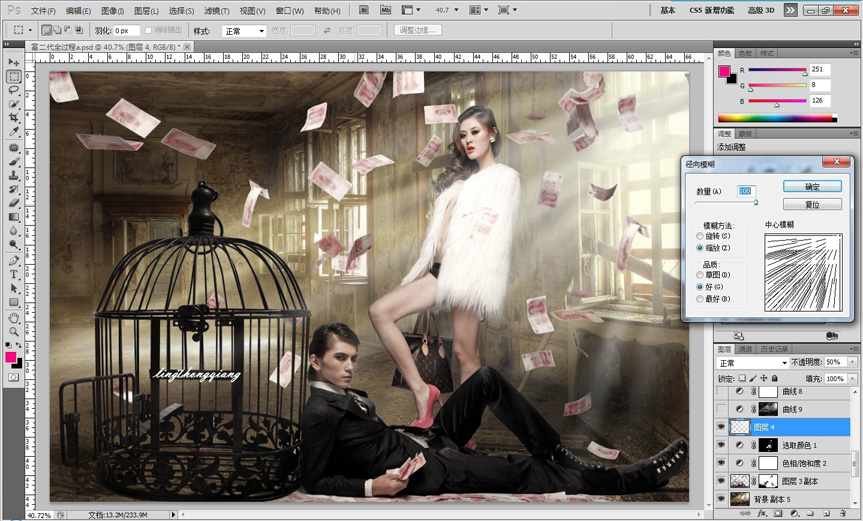
7.选择高光区域进行提亮,之后要擦出衣服,不然衣服会过曝.
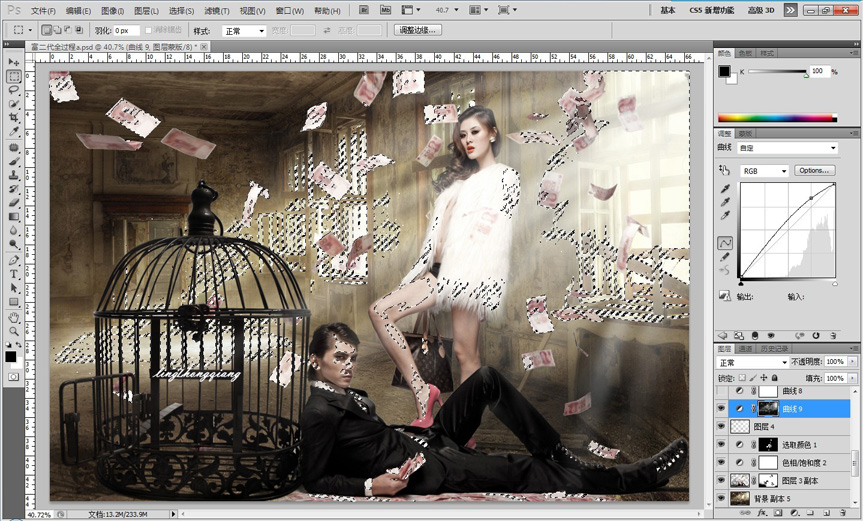
8.曲线-进行调色以级压暗.
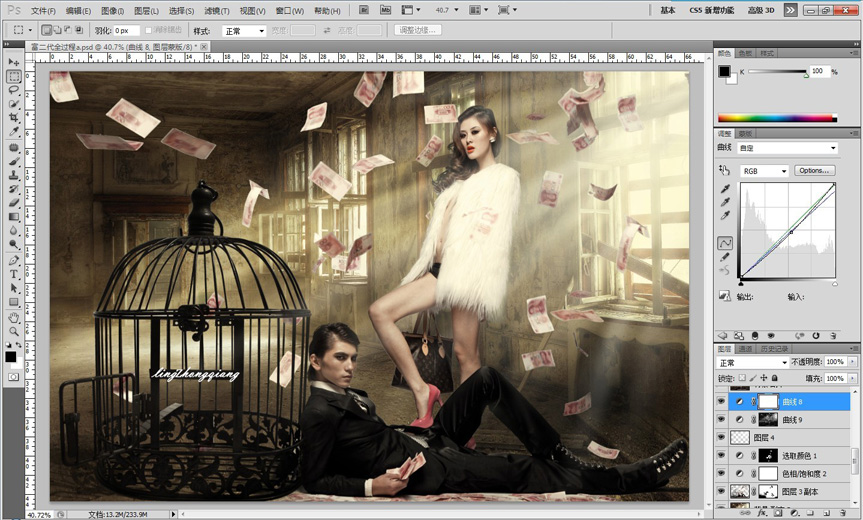
9.认真调整细节,射光的感觉,皮肤的降低,环境的氛围.等等...
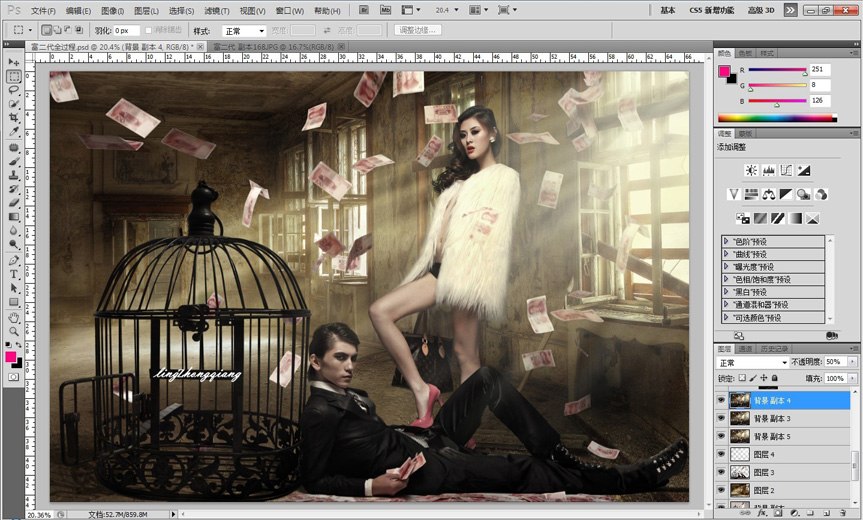
10.选择高光的区域进行提亮
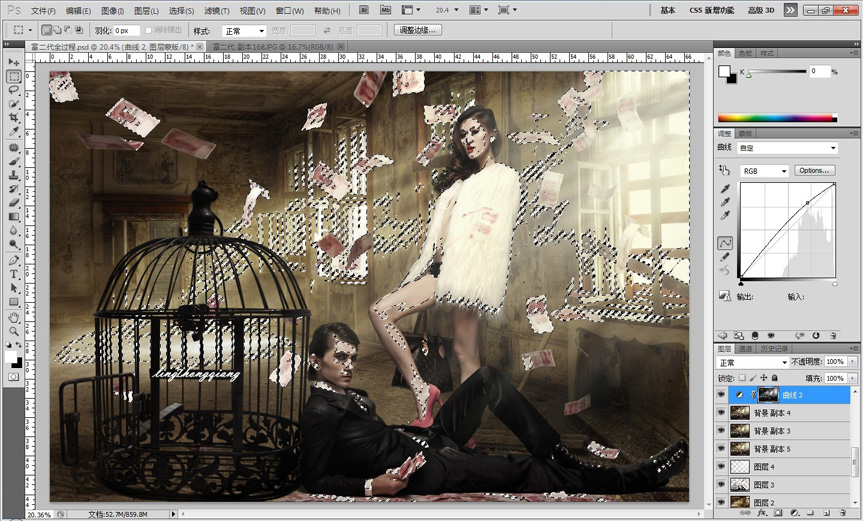
11.调色了.
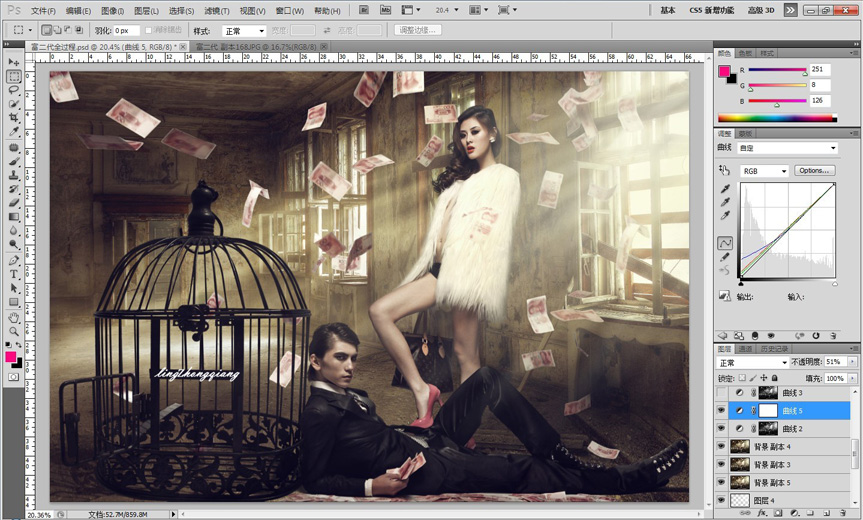
12.针对性的选择高光进行修调颜色,选择蓝通道.把高光做成暖调
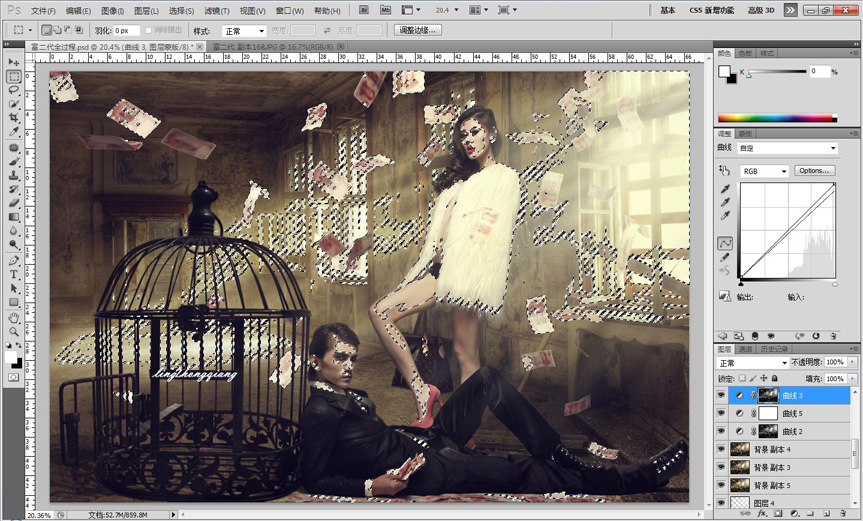
13.四角压暗(此处共作了两次)
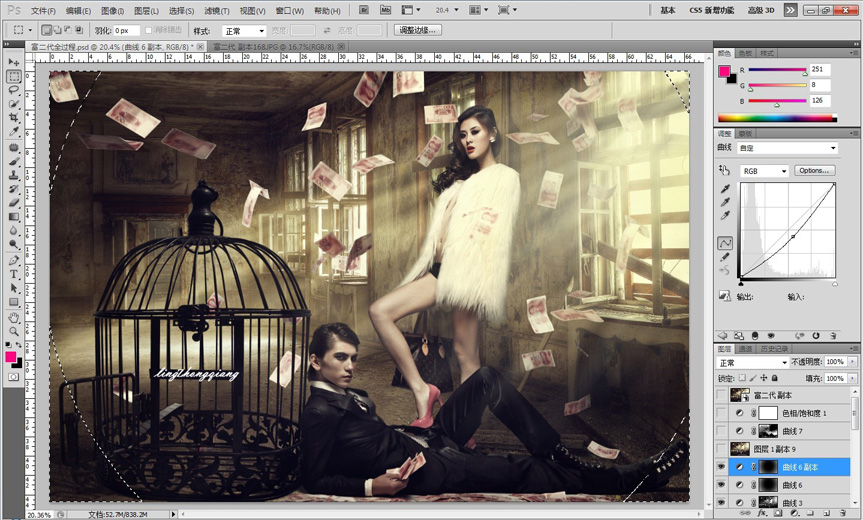
14.做了很多细节上的调节,此处我是盖印可见图层后才修的.
所以没办法有PSD记录!但大家可以下载到电脑上反复对比.
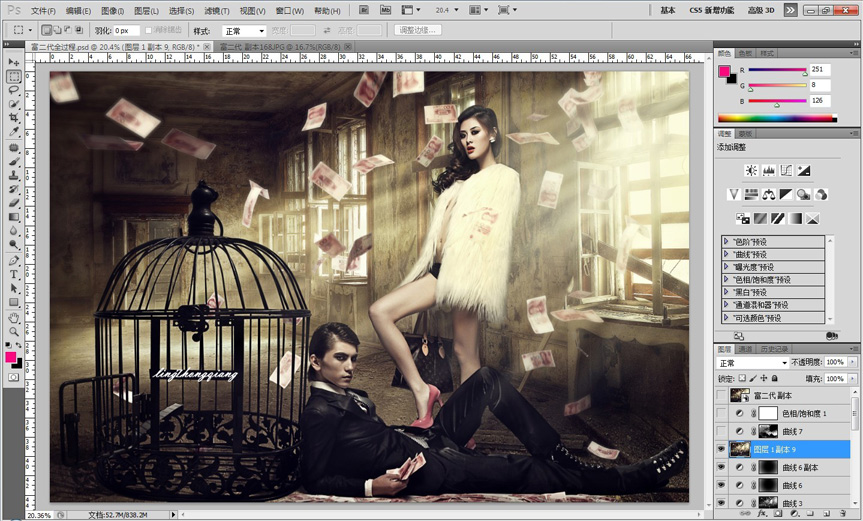
15.选择暗部区域进行压暗.
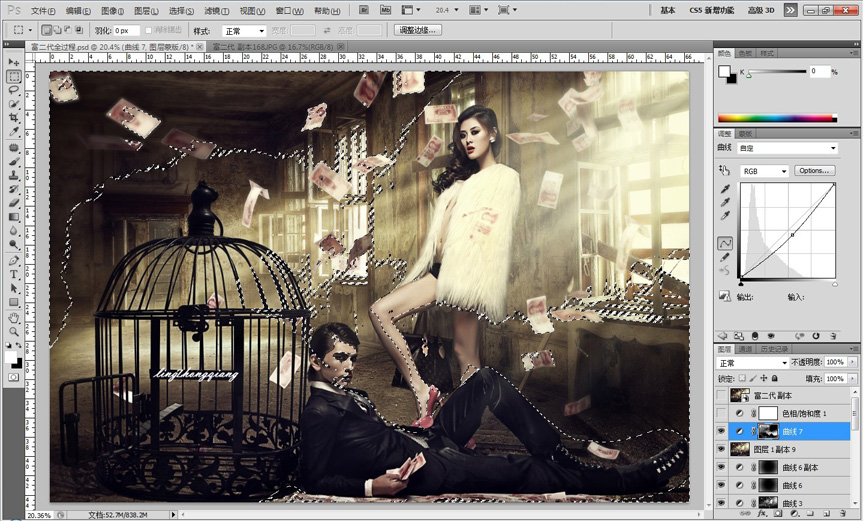
16.增加饱Tulaoshi.com和度.

17.妆效,控光.刷光,修饰腿部,液化.等等...能做的都做了.
都是细节的东西
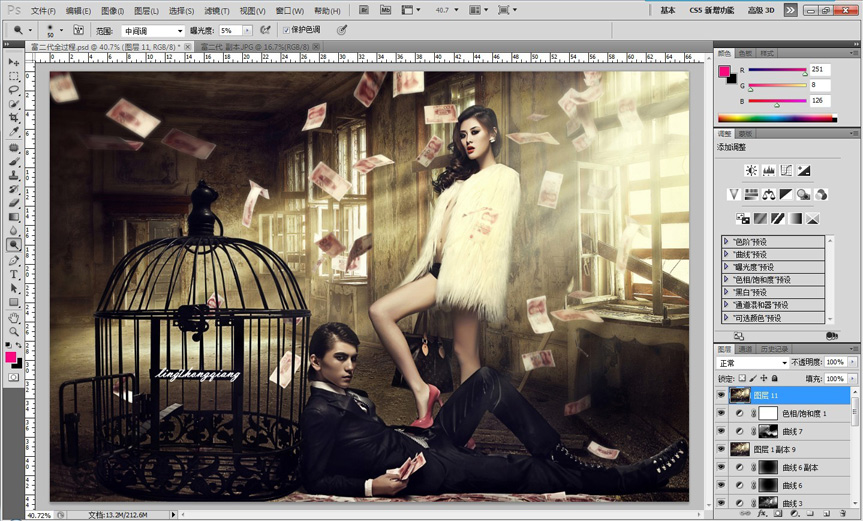
来源:https://www.tulaoshi.com/n/20160405/2126101.html
看过《PS后期修图 合成美女拜金场景设计教程》的人还看了以下文章 更多>>